Webアプリケーションファイウォール(WAF)およびCDNのセットアップ
Webサイトセキュリティのデラックスプランまたはエクスプレスプランを購入された場合は、Webアプリケーションファイウォール(WAF)およびコンテンツ配信ネットワーク(CDN)をセットアップするのにいくつかの手順を踏む必要があります。コンテンツ配信ネットワーク(CDN)は、WAFが有効化されると自動的に機能し始めます。
注意:ドメインとWebサイトセキュリティプランが同じITEGYアカウントに存在する場合は、数分で完了します。セットアップが完了したら、WAFに関連付けられているWebサイトのDNSレコードは編集できなくなります。それらのレコードを編集する必要がある場合は、お客様サポートにお問い合わせください。
- ITEGYアカウントにログインして製品を開きます。(製品を開くのにお困りですか?)
- まだWebサイトセキュリティをセットアップしていない場合は、今すぐ行ってください。「次の手順」で「セットアップ」をクリックすることもできます。

- 「有効にする」をクリックします。
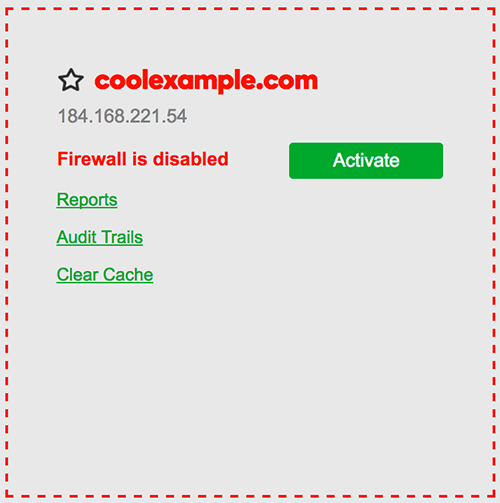
- ドメインとWebサイトセキュリティプランが同じITEGYアカウントに存在する場合、セットアップは数分で完了します。DNSが別のアカウントでホストされている場合は、追加の手順を実行する必要があります。
他の場所でホストされているDNSのための追加手順
- サイトが他のcPanelでホストされている場合は、「ファイアウォールの自動有効化を開始」をクリックします。ユーザー名とパスワードを入力すると、DNSが自動的に設定されます。

- もしくは、「内部ドメイン」に指定されたリンクを使用して、サイトが正しく読み込まれることを確認します。

- DNSがホストされているアカウントにログインし、Aレコードを設定して、弊社のWebサイトファイアウォールをポイントするようにします。
- Aレコードが更新されたら、Webサイトセキュリティダッシュボードが更新され、サービスが有効化されたことが表示されます。これには、完了までに最大24時間かかる場合があります。
- ホスティングサーバーにファイアウォールがある場合は(CSFやModSecurityなど)、弊社のIPアドレス(下記参照)をホワイトリスト登録することをお勧めします。ホスティングサーバーへのすべての接続がファイアウォールを通過するので、弊社のIPアドレスをホワイトリスト登録することで間違ってブロックされることを防げます。
- 192.88.134.0/23
- 185.93.228.0/22
- 2a02:fe80::/29
- 66.248.200.0/22
Webサイトセキュリティのアルティメットアカウントを購入された場合、コンテンツ配信ネットワーク(CDN)は、IPアドレスの変更が完了したら自動的に有効化されます。
次のステップ
- 無料版のSSL証明書をご利用いただけます。生成されるまでに数時間かかる場合があります。最初にドメインがWAFによって有効化されている必要があります。別のSSL証明書を使用したい場合は、キーと証明書をアップロードしてください。
